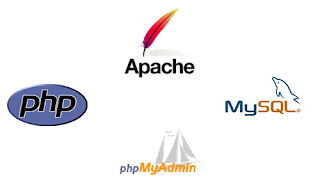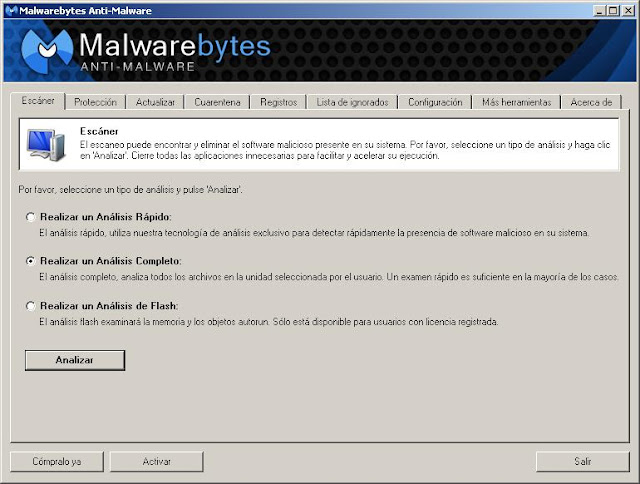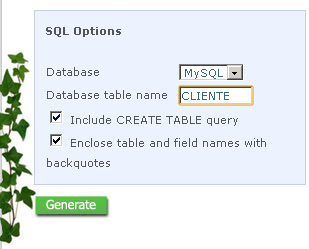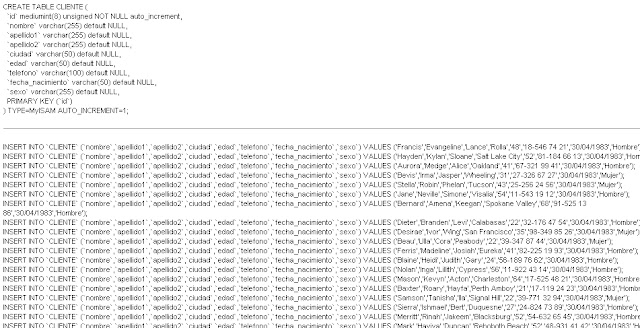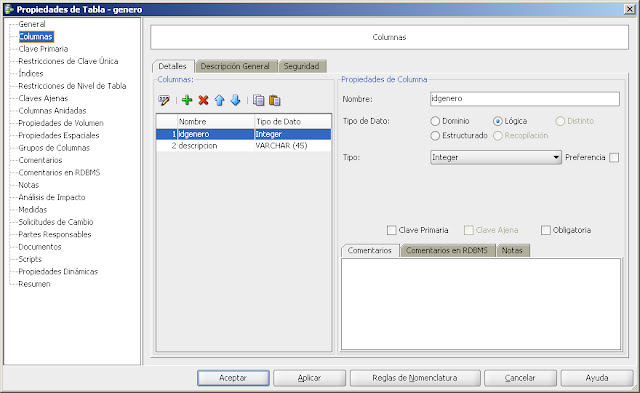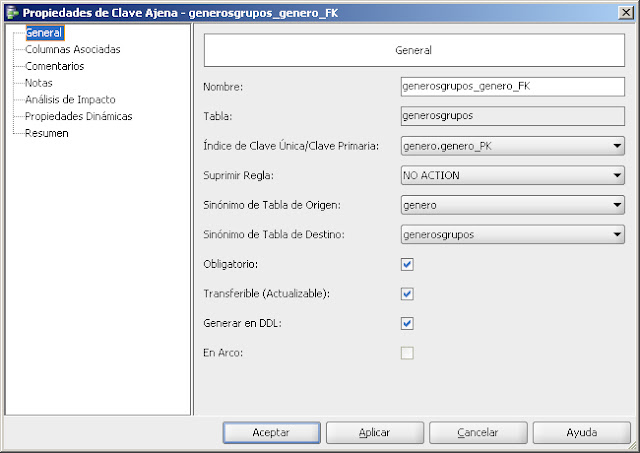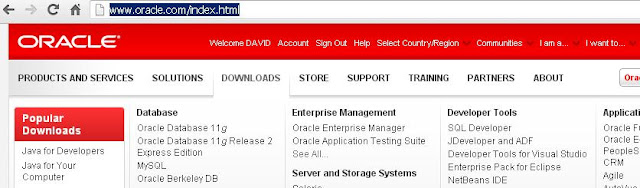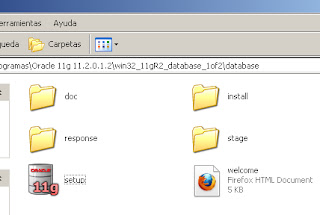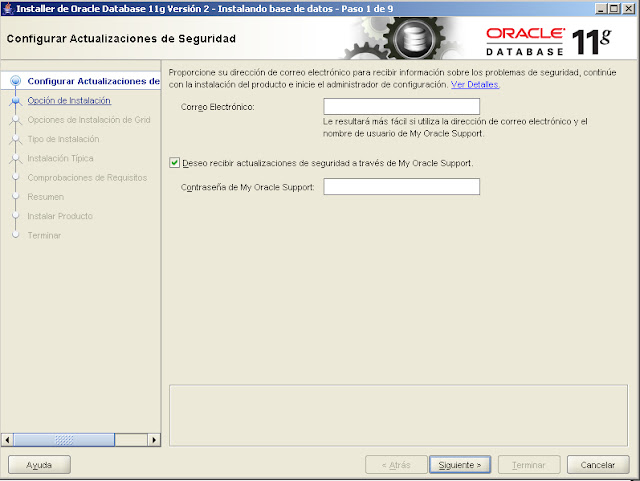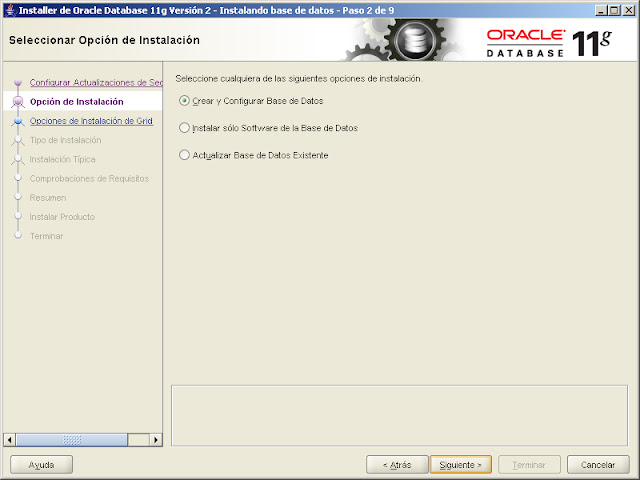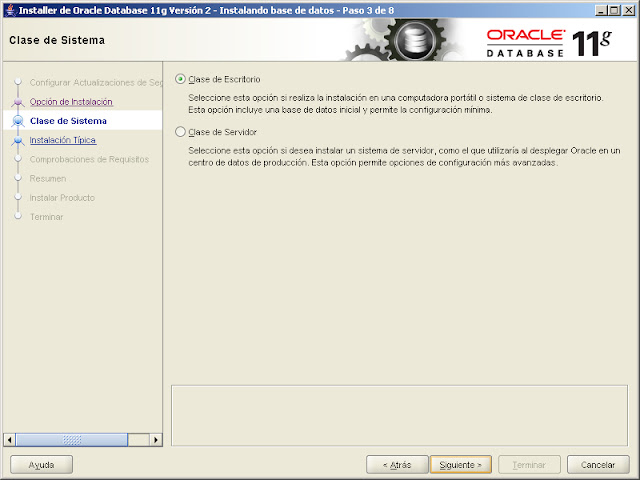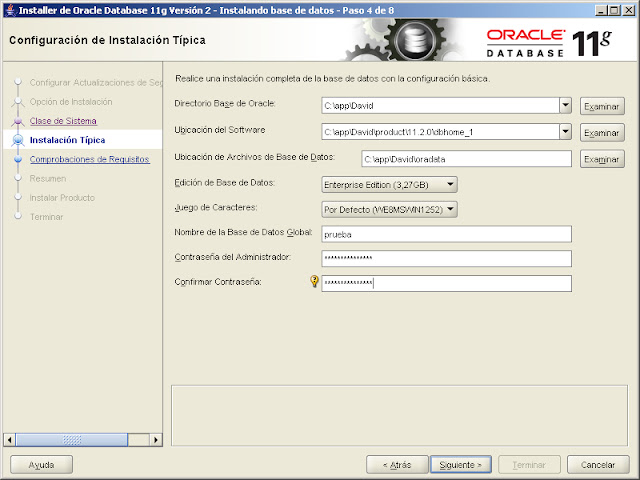Vamos a comenzar con la instalación de este gestor de Bases de Datos Relacional (RDBMS) el Oracle 11g versión que fue liberada en julio de 2009. Yo voy a instalarlo en un equipo que tiene un Windows XP (32 bits) como sistema operativo, pero se puede realizar la instalación en otros sistemas operativos como:
-Microsoft Windows (x32 y x64).
-Linux (x86,x86-64)
-Solaris
-HP-UX
-AIX
Paso 1: Nos descargamos el Oracle Database 11g. Para poder hacer dicha descarga nos pedirá crear una cuenta para poder descargar software de la web de oracle en algún momento de esta instalación.
Deberemos aceptar la licencia de uso de dicho software y seleccionamos según nuestro sistema operativo la descarga correspondiente. (Nota: pulsamos el enlace "See All").
Posteriormente, habrá que obtener el software en cuestión de los dos enlaces ya que consta de dos partes y ocupa aproximadamente unos 2,5 GB.
Esto puede tardar un rato según la conexión que tengamos y podremos ir haciendo otras cosas mientras tanto.
Sugerencias: pasear al perro, comer, planificar las vacaciones a Punta Cana, etc.
Paso 2: Una vez descargados los archivos comprimidos (.zip) en el ordenador habrá que descomprimirlos y realizar la instalación.
Me creé una carpeta que llamé "Oracle 11g Release 2 11.2.0.1.2" donde voy a volcar el contenido de la descarga ya descomprimida. Ahora buscamos el ejecutable "11g setup" para lanzar la instalación.
Paso 3: Ahora nos empezará a cargar el instalador y posteriormente nos saldrá la primera ventana de instalación donde se nos pide el correo electrónico y contraseña del administrador para posibles mensajes de problemas de seguridad y actualizaciones.
Paso 4 :Posteriormente creamos y configuramos la base de datos la base de datos.
Paso 5 : elijir la clase de sistema que será "Clase de Escritorio" ya que lo voy a instalar en mi ordenador personal. Como bien dice incluye una base datos inicial y permite una configuración mínima.
Paso 6 : La ventana siguiente la dejamos igual por defecto las rutas que nos crea el instalador aunque podríamos variarlas, pero es conveniente dejarlas como están. Mi base de datos se va a llamar "prueba" y le voy a crear una contraseña que cumpla los estándares que indica Oracle:
"Contenga al menos una letra en minúscula. contenga al menos una letra en mayúscula contenga al menos un dígito Tenga como mínimo 8 caracteres de longitud. Utilice un juego de caracteres de base de datos que incluya el guión bajo (_), símbolo de dólar ($) y símbolo de almohadilla (#). Si contiene caracteres especiales, también en el caso en el que la contraseña empiece por un número o por un símbolo, incluya la contraseña entre comillas dobles. No debe ser una palabra real."
Paso 7 : Ahora se una comprobación de que se cumplen los requisitos de espacio, de memoria, etc.
Paso 8: Una vez terminada la comprobación se nos muestra un resumen de si hubo algún fallo y debemos de pasar a la instalación propiamente dicha.
Paso 9 : Se va realizando la instalación con las características seleccionadas y una vez que la barra de proceso llegue a su fin le damos al botón de terminar.
Paso 9 : Se va realizando la instalación con las características seleccionadas y una vez que la barra de proceso llegue a su fin y que no se halla producido ningún error le damos al botón de terminar y ya tendremos instalado nuestro Oracle Database 11g.
Espero que os hay servido de ayuda este breve tutorial de como instalar en 9 pasos el Oracle Database 11g.

 Están hablando de unas velocidades de transmisión de hasta 3 Gbps, si si estas leyendo bien, hasta tres Gigas. Las conexiones wifi pueden llegar a alcanzan unos 300 Mbps mientras que la Lifi en condiciones normales están alcanzando ya unos 500 Mbps y se está mejorando para poder llegar a alcanzar los 3 Gbps.
Están hablando de unas velocidades de transmisión de hasta 3 Gbps, si si estas leyendo bien, hasta tres Gigas. Las conexiones wifi pueden llegar a alcanzan unos 300 Mbps mientras que la Lifi en condiciones normales están alcanzando ya unos 500 Mbps y se está mejorando para poder llegar a alcanzar los 3 Gbps.